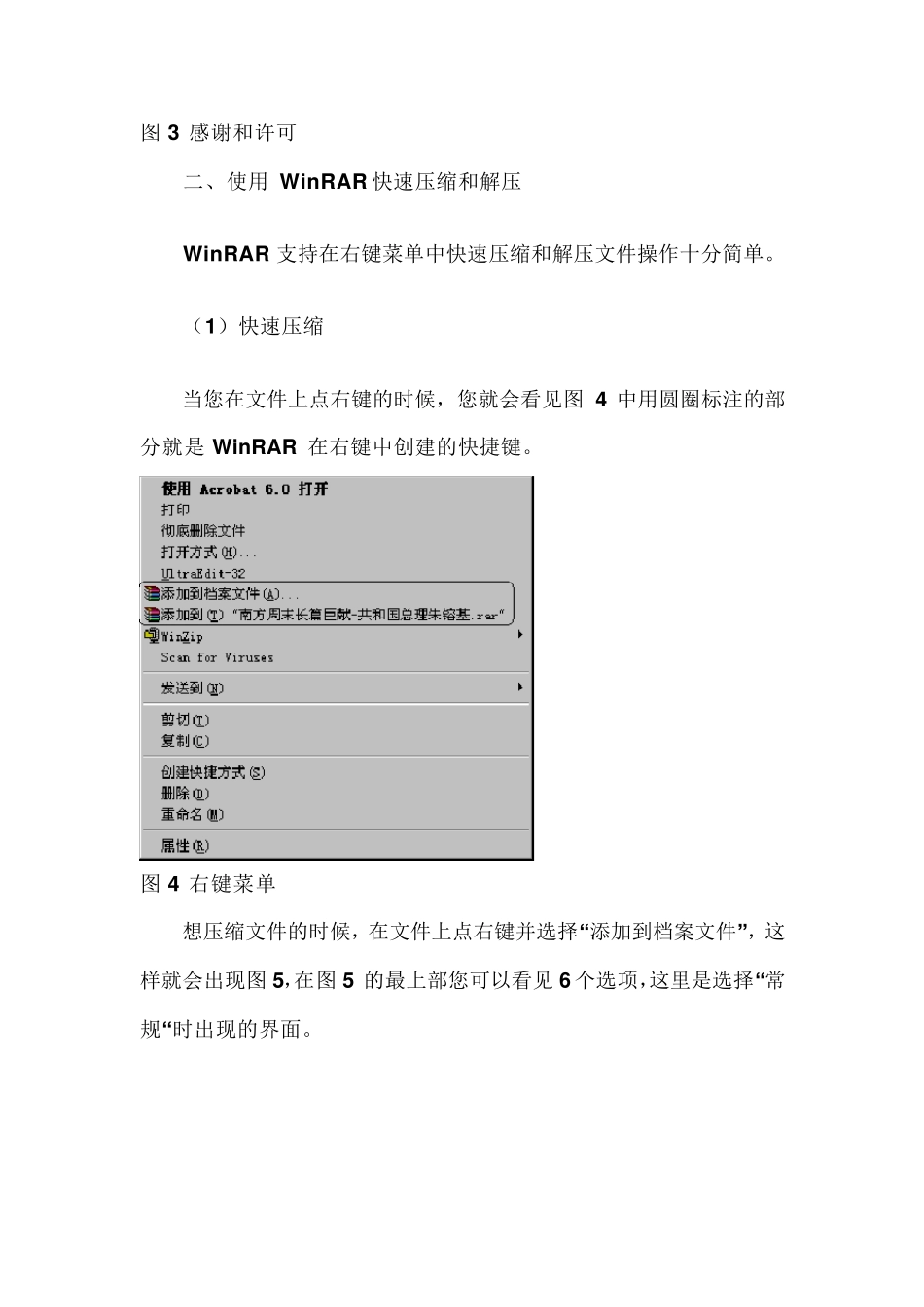WinRAR 使用图解教程 WinRAR是目前网上非常流行和通用的压缩软件,全面支持zip和ace,支持多种格式的压缩文件,可以创建固定压缩,分卷压缩,自释放压缩等多种方式,可以选择不同的压缩比例,实现最大程度的减少占用体积。目前最新的版本是WinRAR 3.7 官方简体中文正式版。 关于WinRAR的使用 一、WinRAR 的下载和安装 (1)从许多网站都可以下载这个软件, (2)安装 WinRAR 的安装十分简单,您只要双击下载后的压缩包,就会出现图1 的安装界面。 图1 设定目标文件夹 在图1 中您通过点“浏览”选择好安装路径后点“安装”就可以开始安装了。然后会出现图2 的选项。 图2 设置关联等 图2 中分三个部分,您在左边的“WinRAR 关联文件”是让您将下面的格式的文件创建联系,如果您决定经常使用 WinRAR 的话,可以与所有格式的文件创建联系。如果您是偶然使用 WinRAR 的话,也可以酌情选择。右边的“界面”是选择 WinRAR 在 w indow s 中的位置。“外壳整合设置”是在右键菜单等处创建快捷。都做好选择后,点“确定”就会出现图3,点击“完成”成功安装。 图3 感谢和许可 二、使用 Win RAR 快速压缩和解压 Win RAR 支持在右键菜单中快速压缩和解压文件操作十分简单。 (1)快速压缩 当您在文件上点右键的时候,您就会看见图4 中用圆圈标注的部分就是 Win RAR 在右键中创建的快捷键。 图4 右键菜单 想压缩文件的时候,在文件上点右键并选择“添加到档案文件”,这样就会出现图5,在图5 的最上部您可以看见 6 个选项,这里是选择“常规“时出现的界面。 图5 解压缩向导 (2 )快速解压 当您在压缩文件上点右键后,会有图6 中画圈的选项出现,您选择“释放文件” 图6 释放文件 选择“释放文件”后出现图7,在图7 的“目标路径”处选择出解压缩后的文件将被安排至的路径和名称。 没有什么问题,点击“确定”就可以解压了。 图7 解压缩选择 三、Win RAR 的主界面 其实对文件进行压缩和解压的操作的话,在右键菜单中的功能就足以胜任了,一般不用在 Win RAR 的主界面中进行操作,但是在主界面中又有一些额外的功能所以我们有必要对它进行了解,下面我们将对主界面中的每个按钮做一说明。 点击 Win RAR 的图标后出现的主界面如图8。 图8 压缩包 “添加”按钮就是我们已经熟悉的压缩按钮,当点击它的时候就会出现前面我们已经解释过的图5 的界面,相信您对此界面已经熟悉了,...